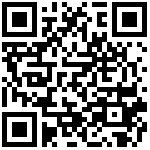1 概述
如果图表要展示的数据不直接来源于数据集,需要将数据进行计算之后展示时,可以使用单元格数据源来定义图表数据。如下图所示: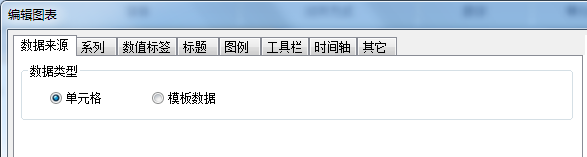
1)分类名、系列名和值均可以使用单元格数据,或直接输入文本内容。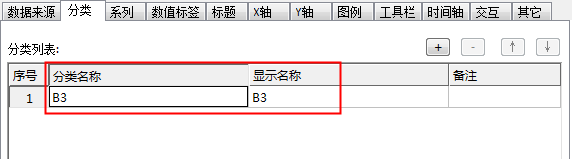
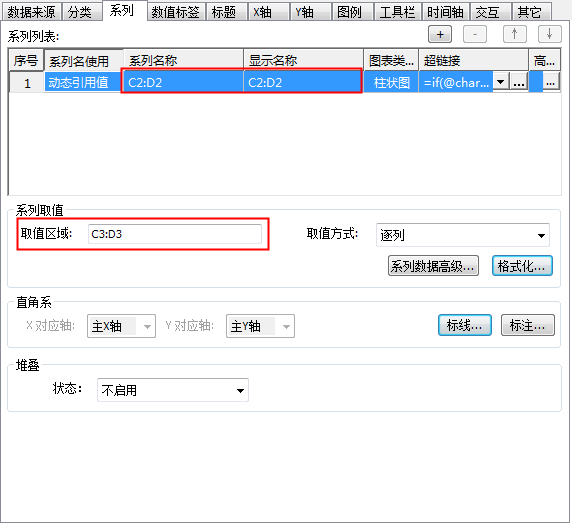
2)图表使用单元格数据源的注意事项:
若数据来自于一片「连续」的单元格如 A1~A3:则定义时输入 A1:A3,用冒号隔开。
若数据来自于「不连续」的多个单元格如 A1、A3、A5:则定义时输入 A1,A3,A5,单元格用英文逗号隔开。
2 示例
2.1 准备数据
1)数据视图:汇总_玫瑰图
SQL如下:
select
left(ZS_MX.SSRQ,4) AS 年,
concat(mid(ZS_MX.SSRQ,5,2),'月') AS 月,
sum(SE/10000) as 税额
from
ZS_MX,BM_SWBM
where
BM_SWBM.SWBMBM=ZS_MX.SWBMBM
and left(ZS_MX.SSRQ,4) ={年份|2009}
group by left(ZS_MX.SSRQ,4),
concat(mid(ZS_MX.SSRQ,5,2),'月')
order by concat(mid(ZS_MX.SSRQ,5,2),'月')数据执行结果如下: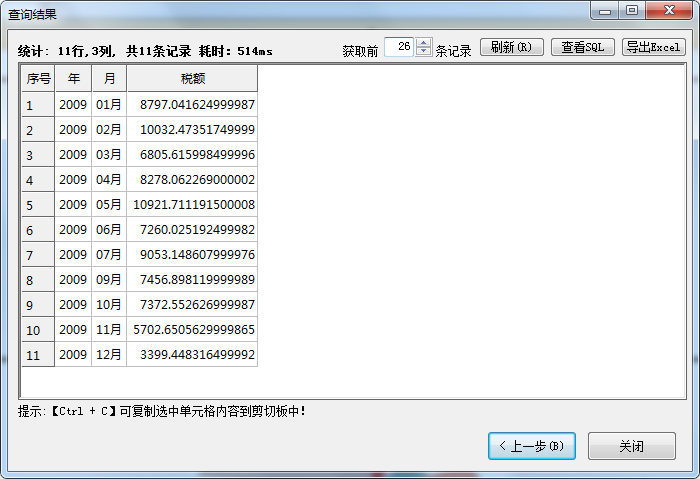
2)模板数据
将准备好的视图依次添加到模板数据中,如下图: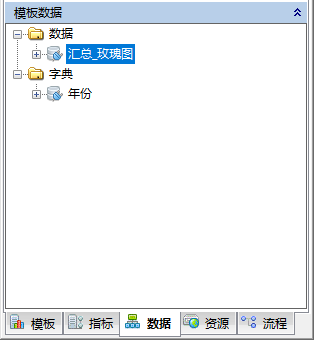
2.2 报表设计
1)将模板数据中的“年、月、税额”这是三个字段依次拖入B3、C3、D3单元格中,并设置“B3”和“C3”为纵向导航格,如下图: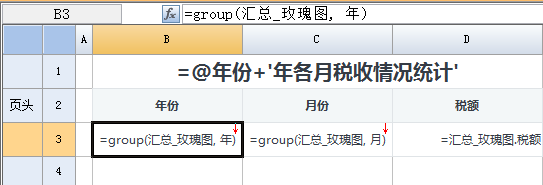
2)工具栏选择[插入>图表],选择”玫瑰图>不等弧度玫瑰图”类型,如下图:
2.3 绑定数据
双击图表,”数据来源”选择[单元格数据】后,在各个设置项填入对应的单元格即可。
本例中系列名为[月份]C3,取值范围为[税额]D3,如下图: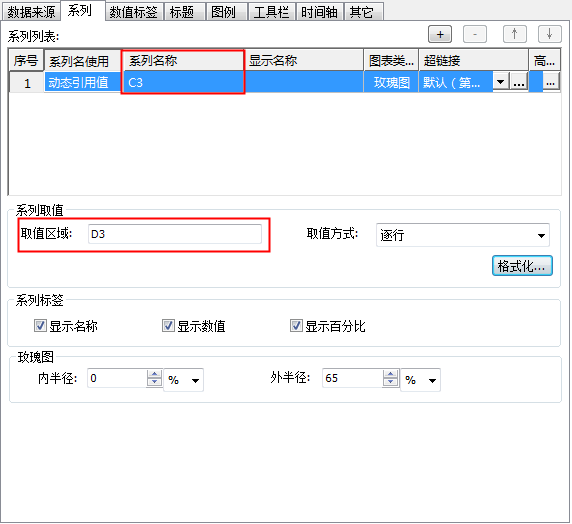
2.4 设置样式
1)勾选显示“数值”,并设置数值格式,如下图: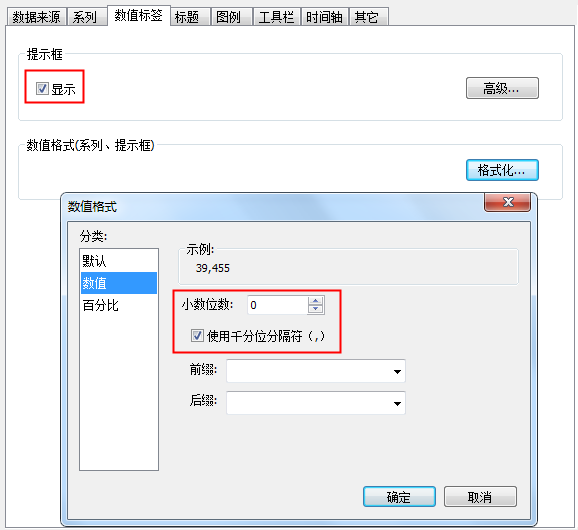
2)设置图表标题为“=@年份+”年各月税收情况””,如下图: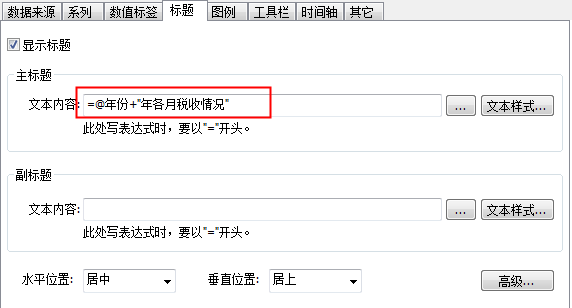
3)图例显示设置,如下图: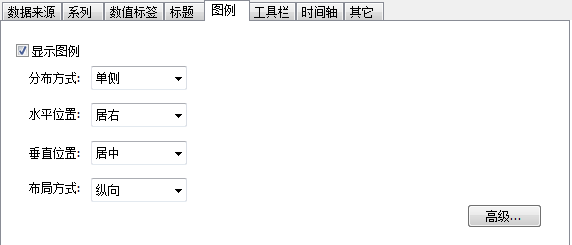
2.5 效果预览
保存报表,点击[预览]查看最终效果,如下图:
作者:fancy 创建时间:2023-09-11 15:44
最后编辑:fancy 更新时间:2025-08-30 16:30
最后编辑:fancy 更新时间:2025-08-30 16:30
 扫码关注网盛数新公众号,获取更多帮助资料
扫码关注网盛数新公众号,获取更多帮助资料